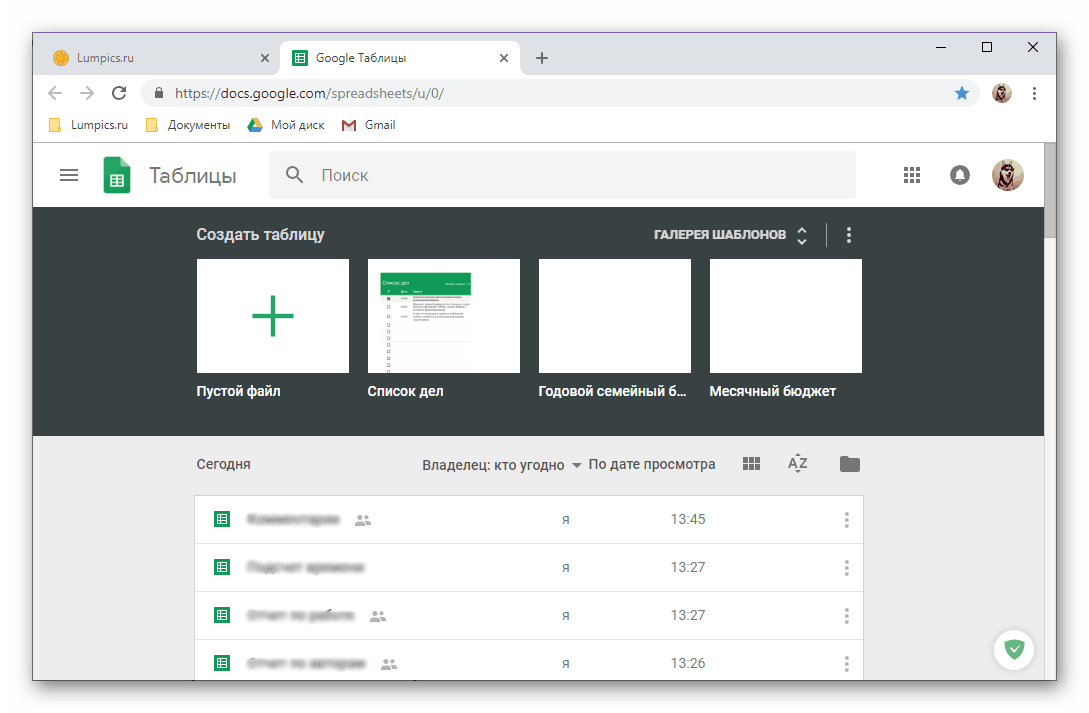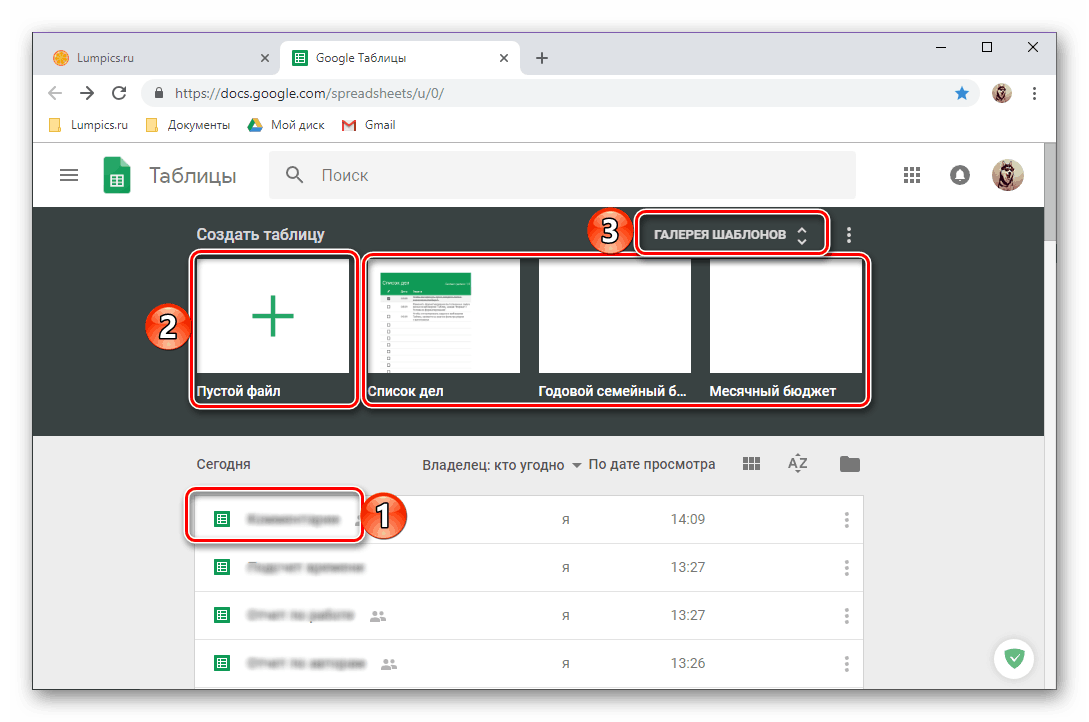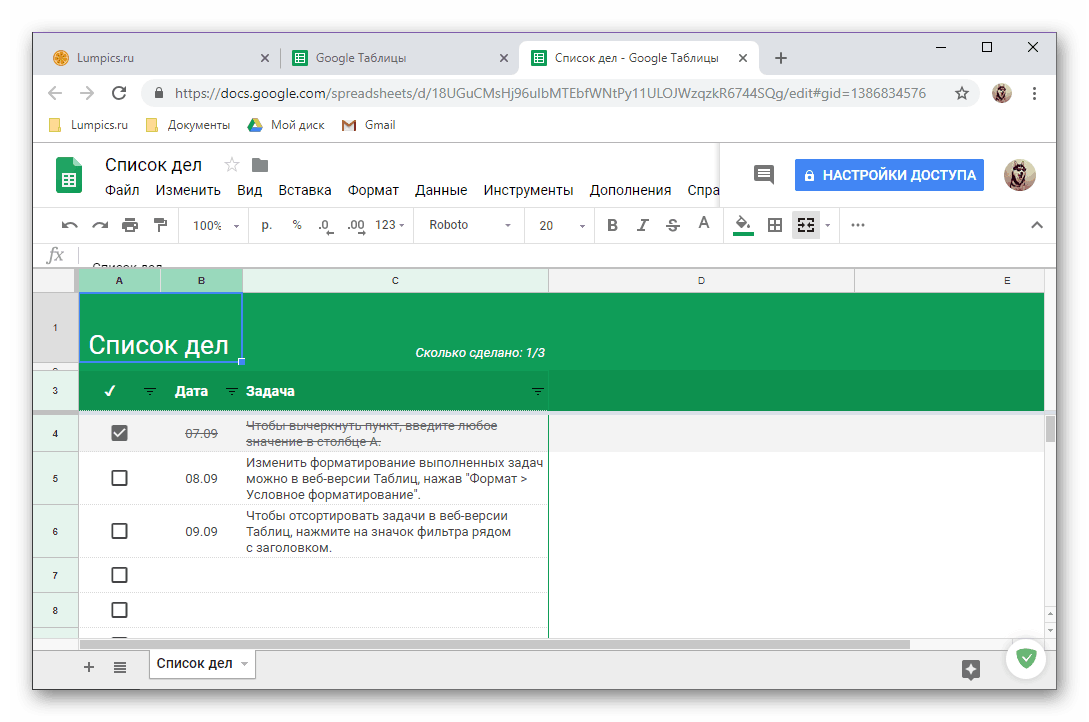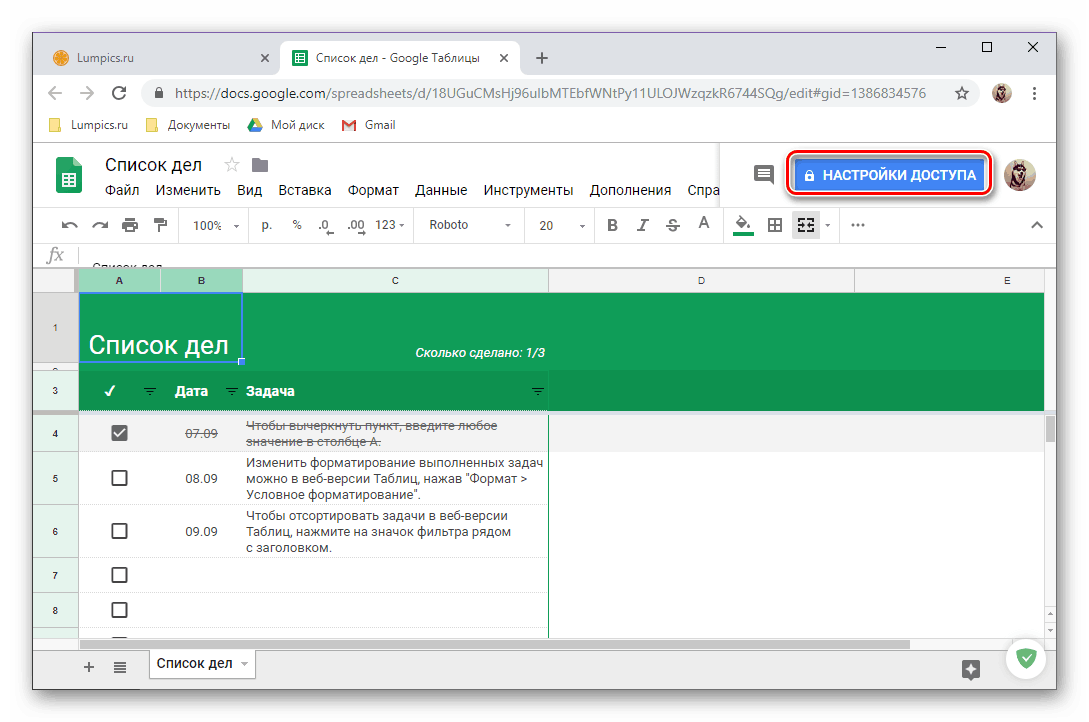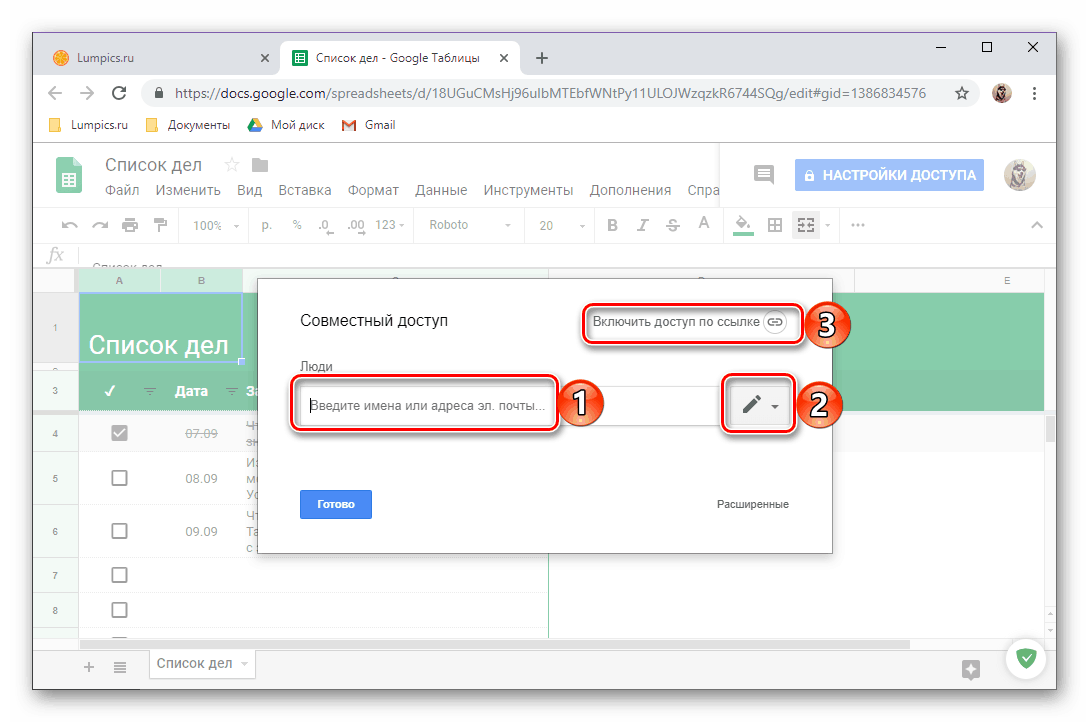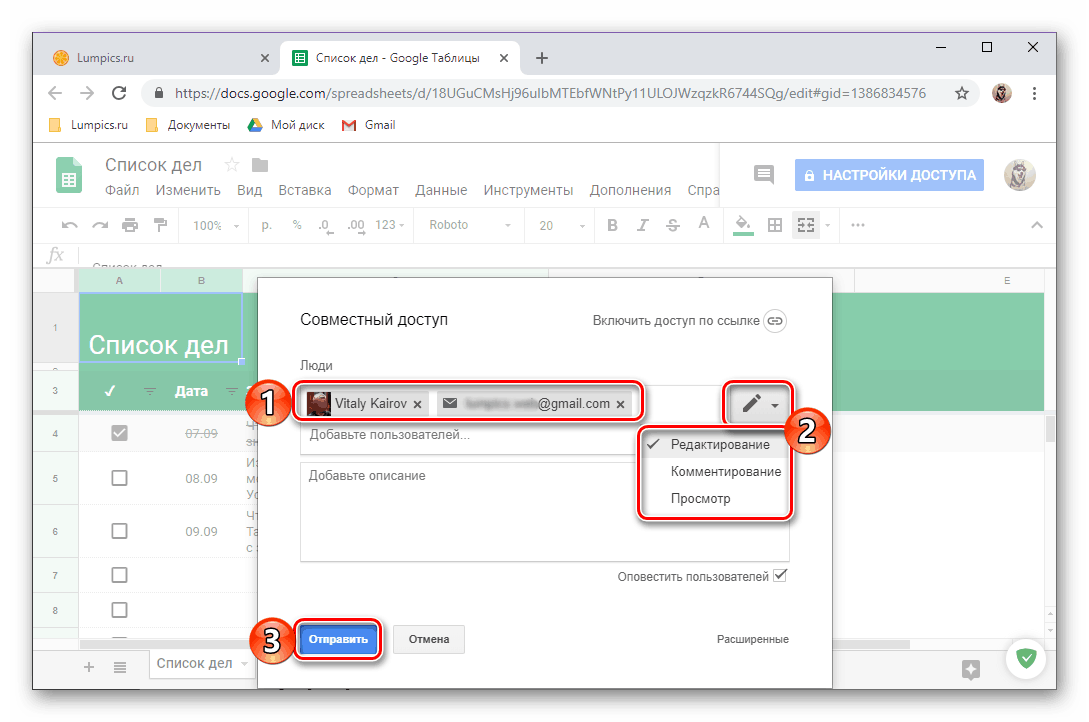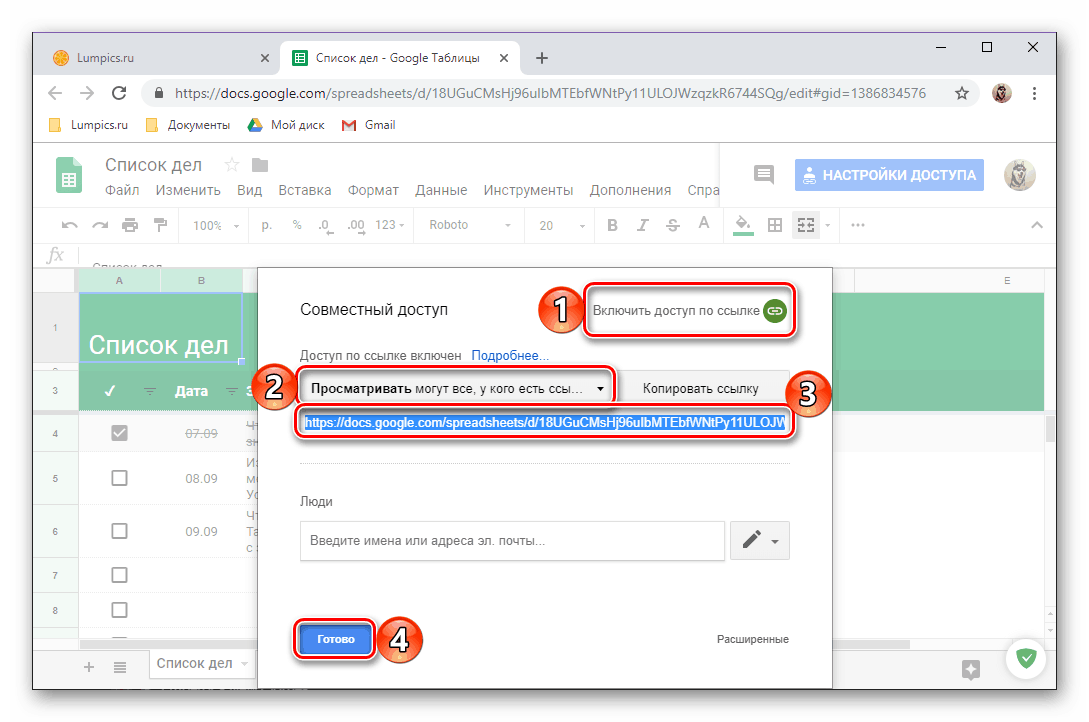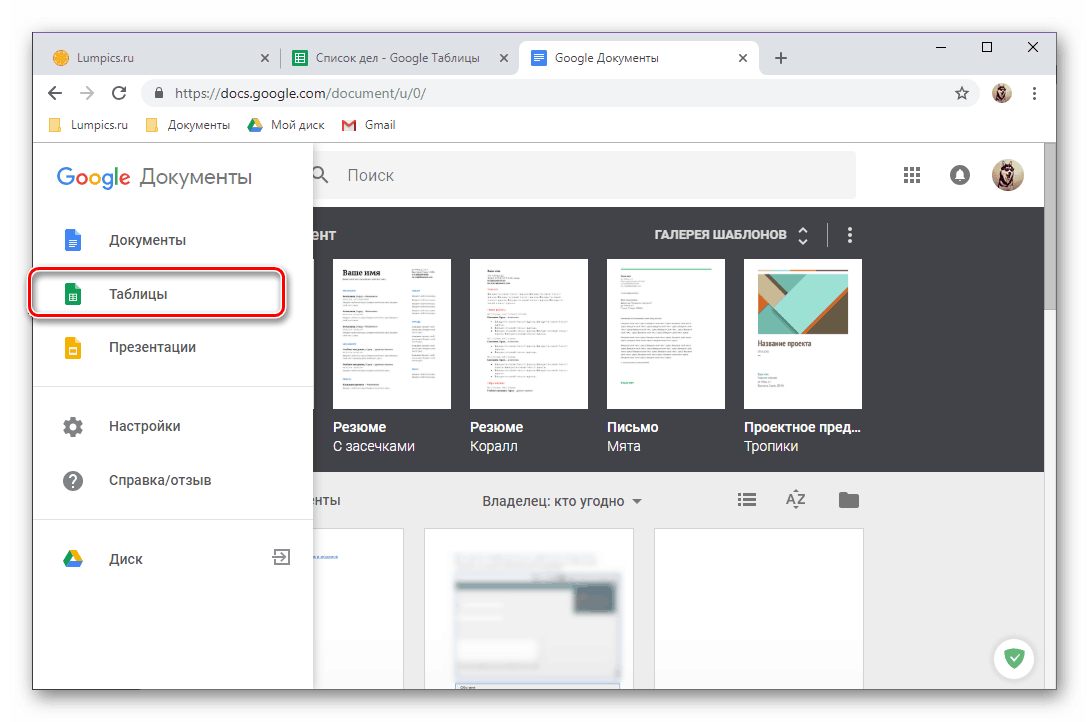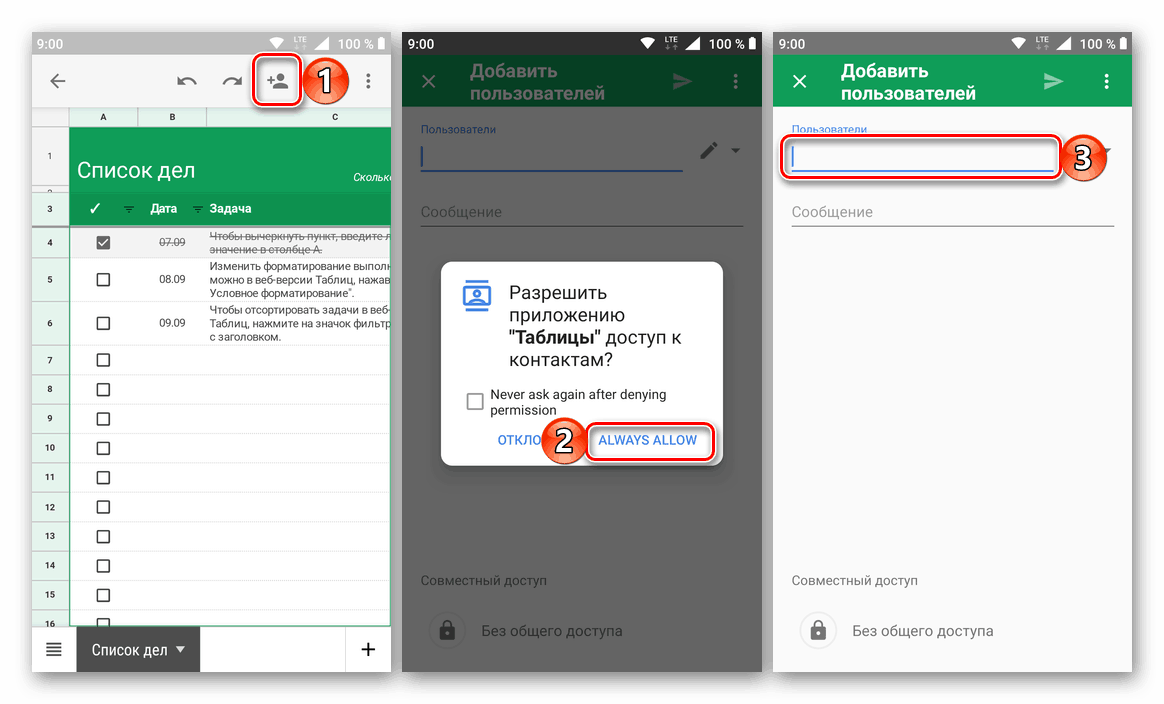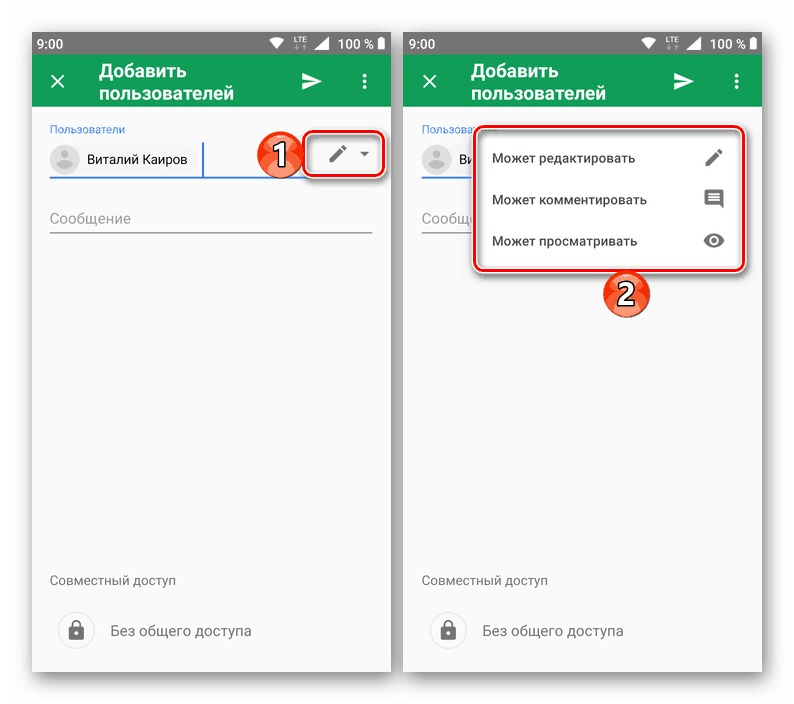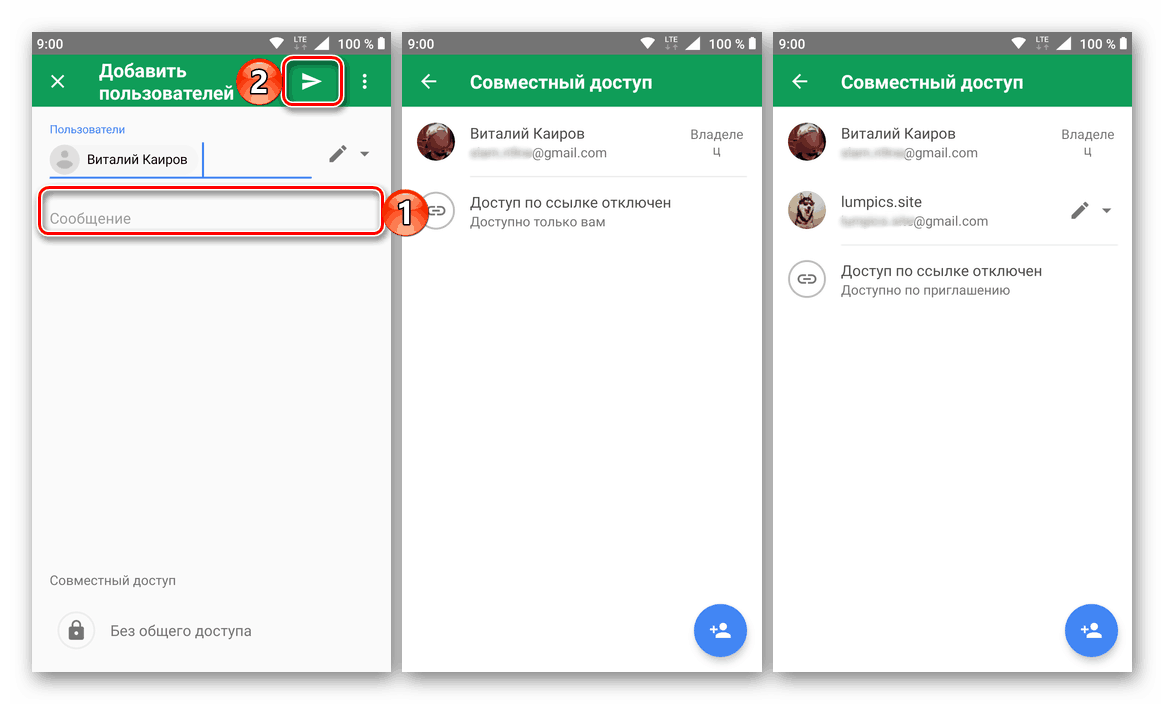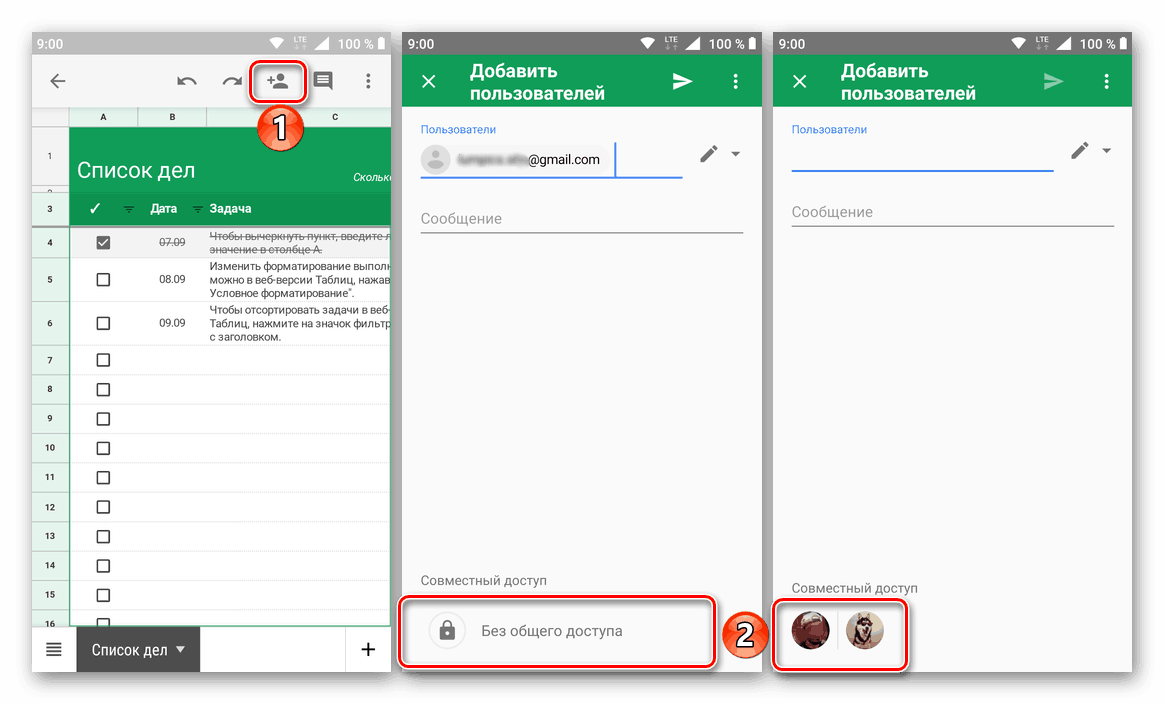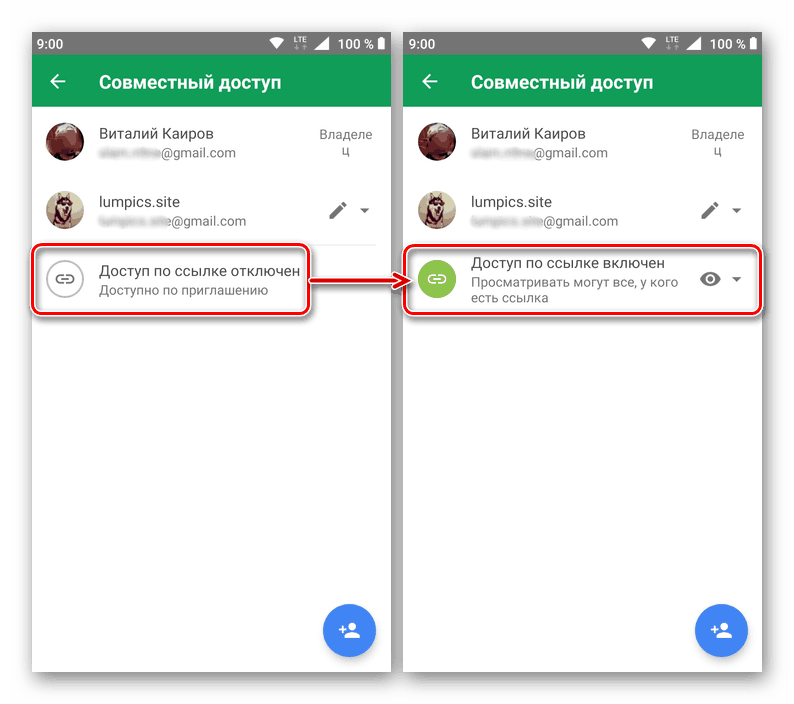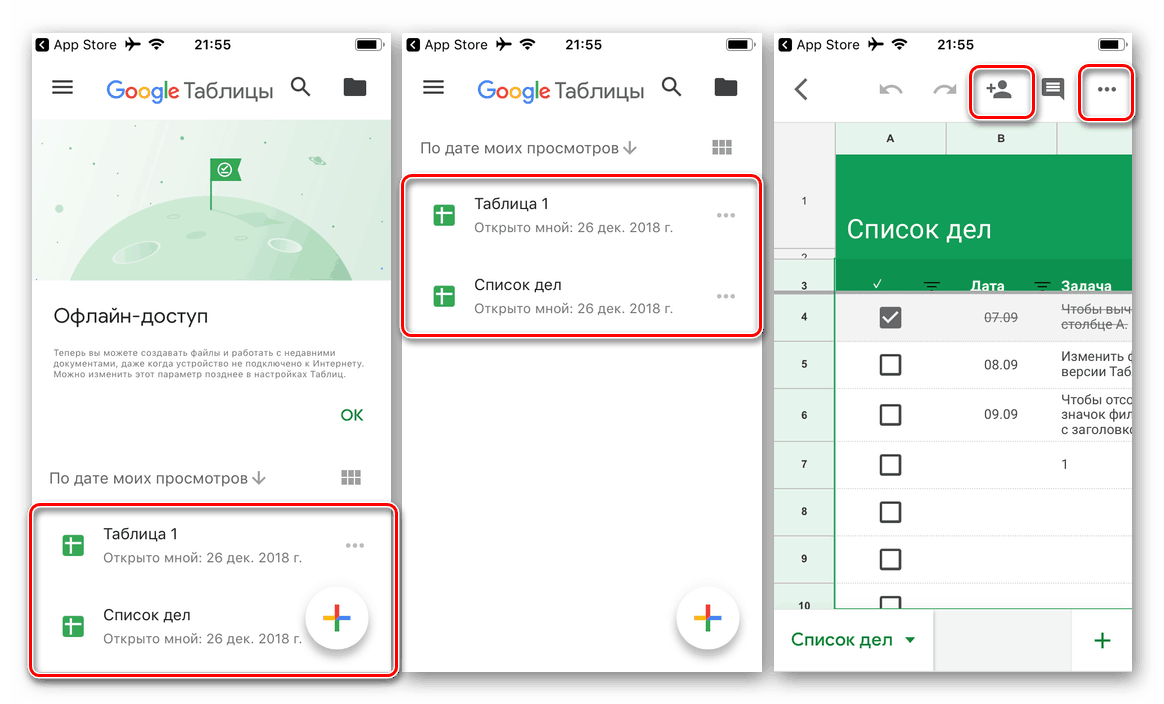Отварање докумената у Гоогле табелама
Гоогле Доцс је канцеларијски пакет који је, због своје слободне и међу-платформе, више него достојан конкуренције тржишном лидеру, Мицрософт Оффице-у. У свом саставу и алат за креирање и уређивање табела, на много начина нису инфериорни у односу на популарније Екцел . У нашем данашњем чланку ћемо вам рећи како да отворите табеле, што ће свакако бити занимљиво за оне који тек почињу да овладавају овим производом.
Отворите Гоогле табеле
Почнимо са дефиницијом онога што је обичан корисник имао на уму постављајући питање: "Како отворити Гоогле Таблес?". Свакако, овде се не подразумева само банално отварање фајла са табелом, већ и отварање за гледање од стране других корисника, односно, обезбеђивање општег приступа, што је често потребно приликом организовања сарадње са документима. Затим ћемо на рачунару и мобилним уређајима расправљати о рјешењу ова два задатка, јер су таблице представљене у облику веб странице и као апликације.
Напомена: Сви фајлови табеле које сте креирали у апликацији истог имена или отворени преко његовог интерфејса су сачувани по подразумеваној вредности Гоогле диск - компанија за складиштење у облаку, која је интегрисана и апликациони пакет Документи. То значи да се можете пријавити на свој рачун на диску, можете видјети и властите пројекте и отворити их за преглед и уређивање.
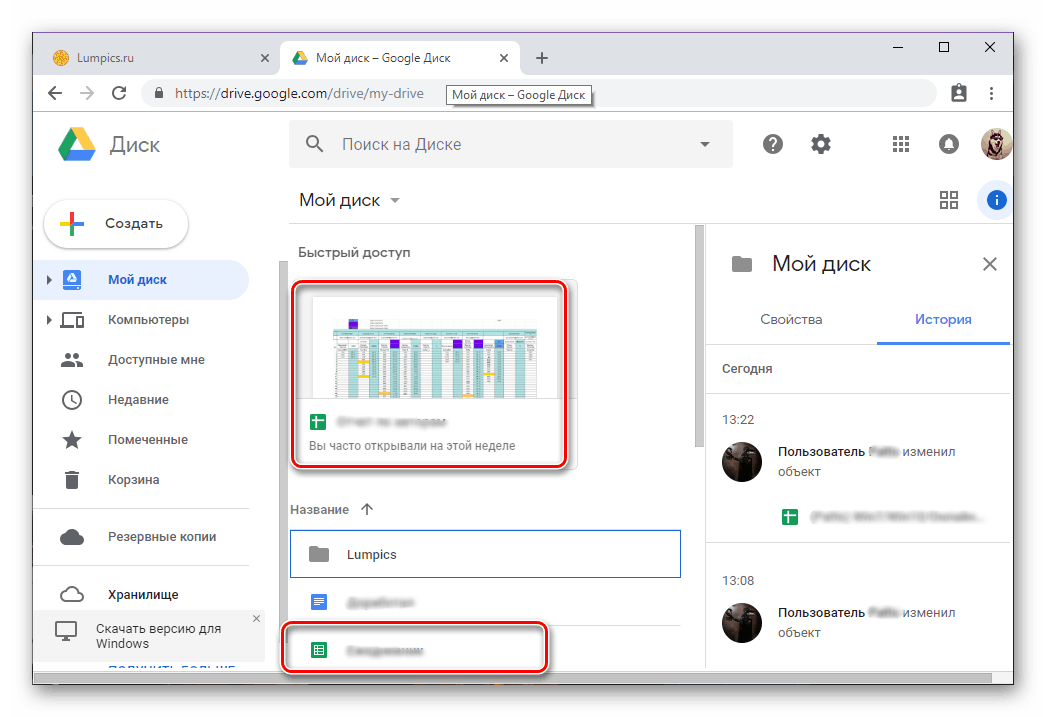
Погледајте и: Како да се пријавите на свој налог на Гоогле диску
Цомпутер
Сви радови са Спреадсхеетс на рачунару се обављају у веб претраживачу, не постоји посебан програм и мало је вероватно да ће се икада појавити. Размотрите редом редослед како отворити локацију сервиса, његове датотеке у њему и како им омогућити приступ. Као пример, користићемо претраживач да би показао извршене радње. Гоогле цхроме то можете урадити са било којим другим сличним програмом.
Идите на веб локацију Гоогле Таблес
- Горња веза ће вас одвести на главну страницу веб сервиса. Ако сте се претходно пријавили на свој гоогле аццоунт , видећете листу најновијих табела, у супротном ћете прво морати да се пријавите.
![Почетна страница Гоогле Спреадсхеет-а у прегледачу Гоогле Цхроме]()
Унесите за ово корисничко име и лозинку са свог Гоогле налога, оба пута притисните “Нект” да бисте прешли на следећи корак. У случају проблема са улазом, прочитајте сљедећи чланак.
![Унесите своје корисничко име и лозинку да бисте се пријавили на Гоогле Спреадсхеетс у прегледачу Гоогле Цхроме]()
Више детаља: Како да се пријавите на Гоогле налог - Дакле, појавили смо се на страници Таблес, сада ћемо прећи на њихово отварање. Да бисте то урадили, само једном кликните левим тастером миша (ЛМБ) на име датотеке. Ако раније нисте радили са табелама, можете креирати нову (2) или користити један од већ припремљених шаблона (3).
![Отворите датотеку или креирајте нову од нуле или шаблон на Гоогле Спреадсхеетс у прегледнику Гоогле Цхроме]()
Напомена: Да бисте отворили табелу у новој картици, кликните на њу точкићем миша или изаберите одговарајућу ставку из менија, позвани притиском на вертикалну тачку на крају линије са именом.
- Табела ће бити отворена, након чега ћете моћи да почнете да је уређујете или, ако изаберете нову датотеку, креирате је од нуле. Нећемо се директно бавити електронским документима - ово је тема за посебан чланак.
![Нова табела је отворена у услузи Гоогле Таблес у прегледнику Гоогле Цхроме.]()
Погледајте и: Прикачивање редова у Гоогле табелеОпционално: Ако је табела креирана помоћу Гоогле сервиса ускладиштена на рачунару или је екстерни диск повезан са њом, такав документ можете да отворите као и било који други фајл тако што ћете двапут кликнути. Отвориће се у новој картици подразумеваног претраживача. У овом случају, можда ће вам бити потребна и ауторизација на свом налогу.
- Када смо сазнали како да отворите Гоогле Спреадсхеет веб локацију и датотеке похрањене у њима, пређимо на пружање приступа другом кориснику, јер неко у питању "како отворити" поставља само такво значење. Да бисте започели, кликните на дугме „Подешавања приступа“ које се налази у десном окну траке са алаткама.
![Отворите мени Подешавања приступа на веб локацији услуге Гоогле Спреадсхеет у прегледнику Гоогле Цхроме]()
У прозору који се појави можете омогућити приступ табели одређеном кориснику (1), дефинисати дозволе (2) или дати датотеку доступном по референци (3).
![Дељење докумената у услузи Гоогле Спреадсхеетс у прегледачу Гоогле Цхроме]()
У првом случају, морате навести е-маил адресу корисника или корисника, одредити његова права на приступ датотеци (уредити, коментирати или само погледати), опционално додати опис, а затим послати позив притиском на гумб "Готово" .![Лични приступ вашим документима на Гоогле табелама у прегледачу Гоогле Цхроме]()
У случају приступа путем референце, потребно је само активирати одговарајући прекидач, одредити права, копирати линк и послати га на било који прикладан начин.![Приступите помоћу својих докумената у услузи Гоогле Спреадсхеетс у прегледнику Гоогле Цхроме]()
Општа листа права приступа је следећа:
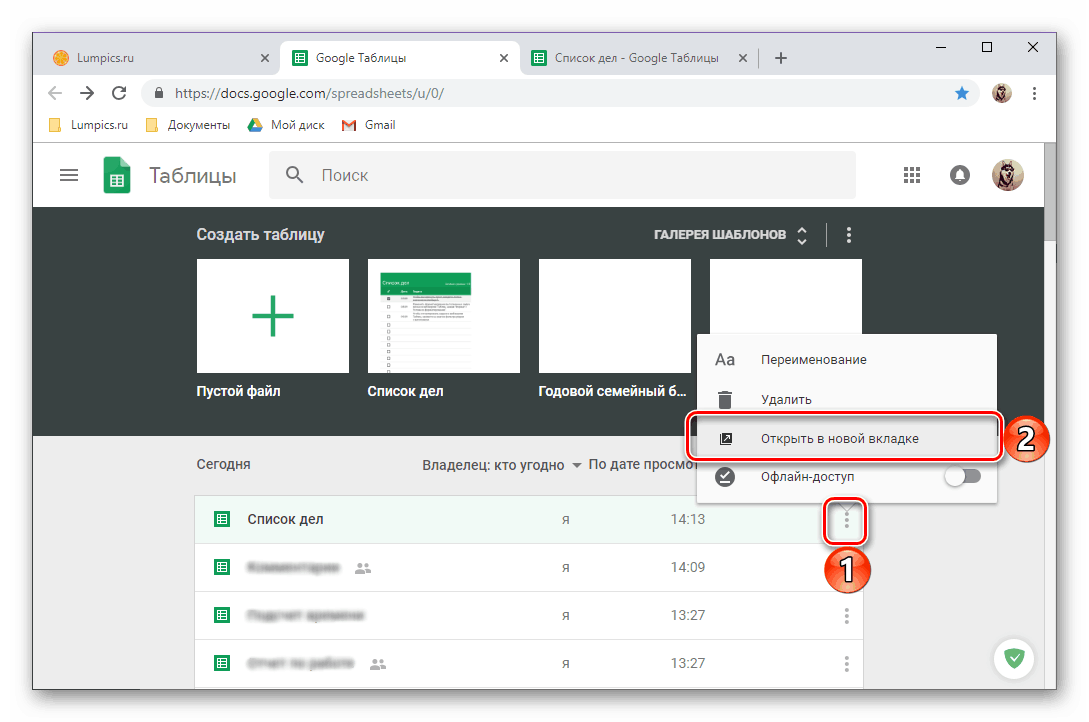
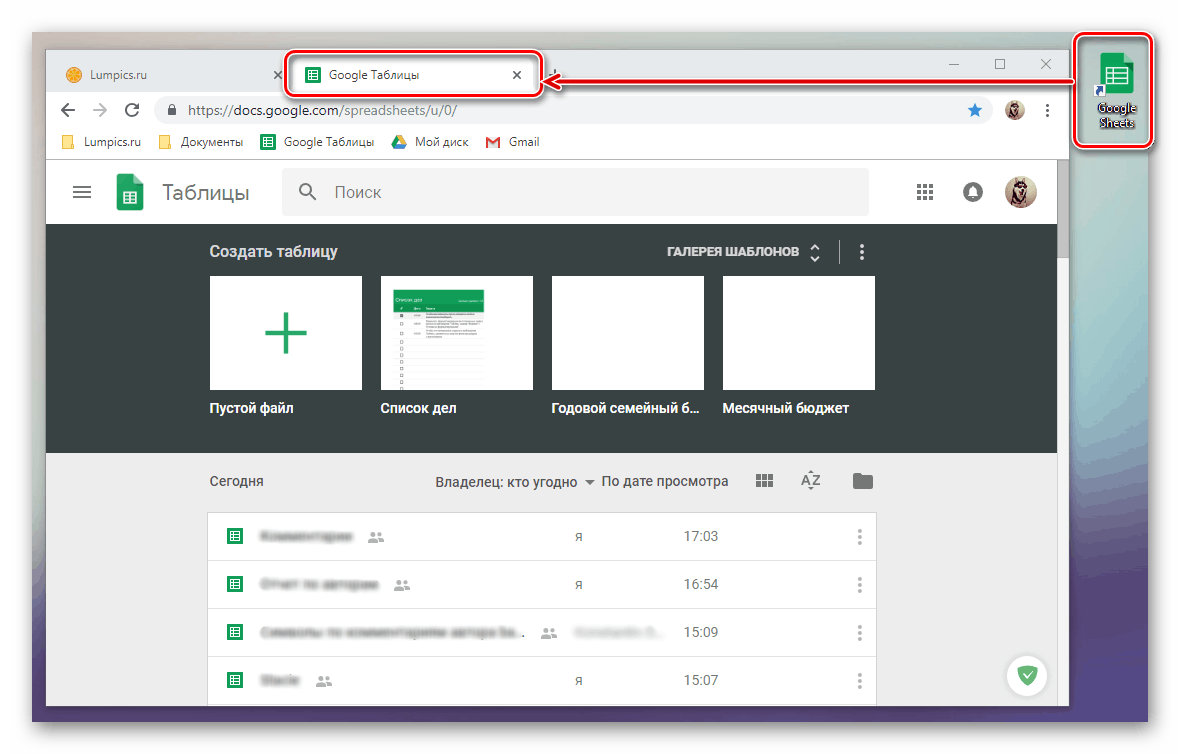
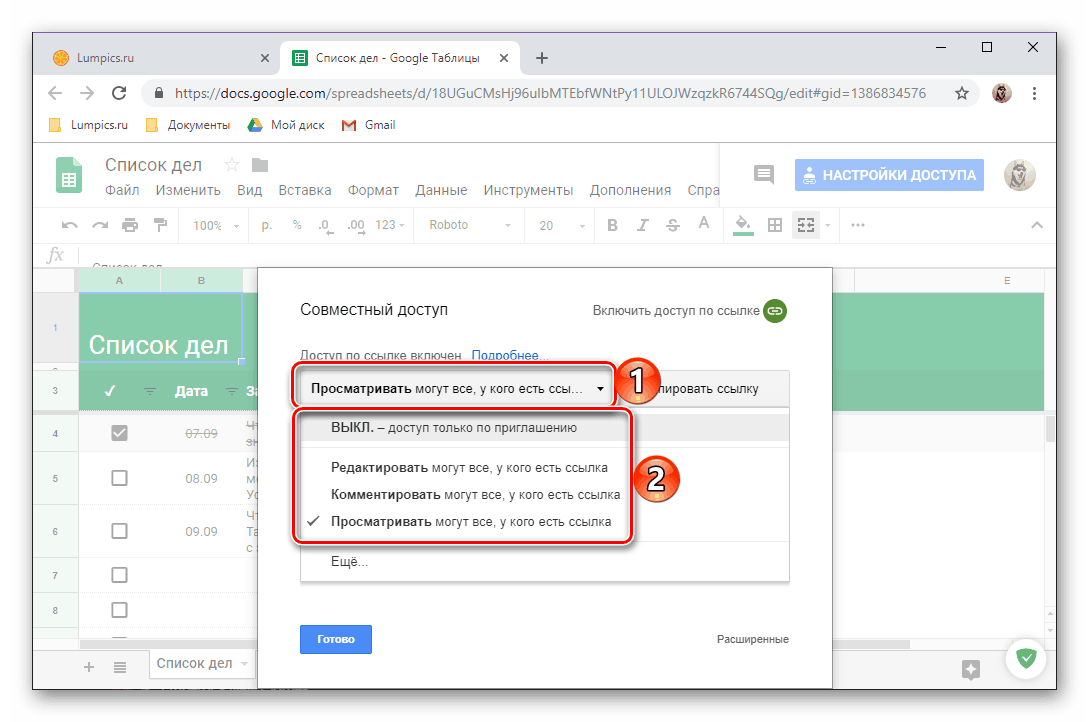
Сада знате не само о томе како да отворите Гоогле табеле, већ и како да им омогућите приступ другим корисницима. Главно је да се не заборави да се исправно одреде права.
Препоручујемо да додате Гоогле Таблес сајт у обележиваче прегледача тако да увек можете брзо да приступите документима. 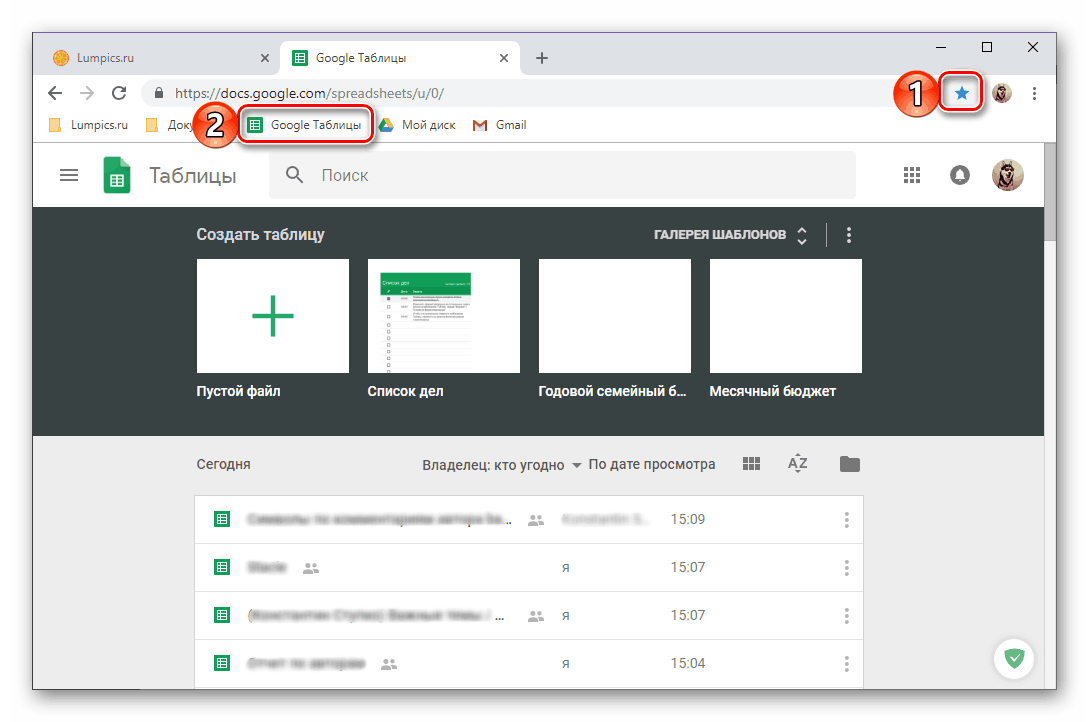
Више детаља: Како да обележите страницу Гоогле Цхроме претраживача
- Поред тога, корисно је сазнати, на крају, како другачије брзо можете отворити овај веб сервис и отићи на рад с њим ако немате директну везу. Ово се ради на следећи начин:
- Док се налазите на страници било које од Гооглеових услуга (осим ИоуТубе-а), кликните на дугме са сликом плочица, које се назива "Гоогле Аппс" , и тамо одаберите "Доцументс" .
- Затим отворите мени ове веб апликације кликом на три хоризонталне траке у горњем левом углу.
- Тамо одаберите "Таблес" , након чега ће се одмах отворити.
![Идите на Моје Гоогле табеле у Гоогле Цхроме претраживачу]()
Нажалост, не постоји посебан пречац за покретање Спреадсхеетс-а у Гоогле Аппс менију, али сви остали производи компаније могу се покренути без проблема.
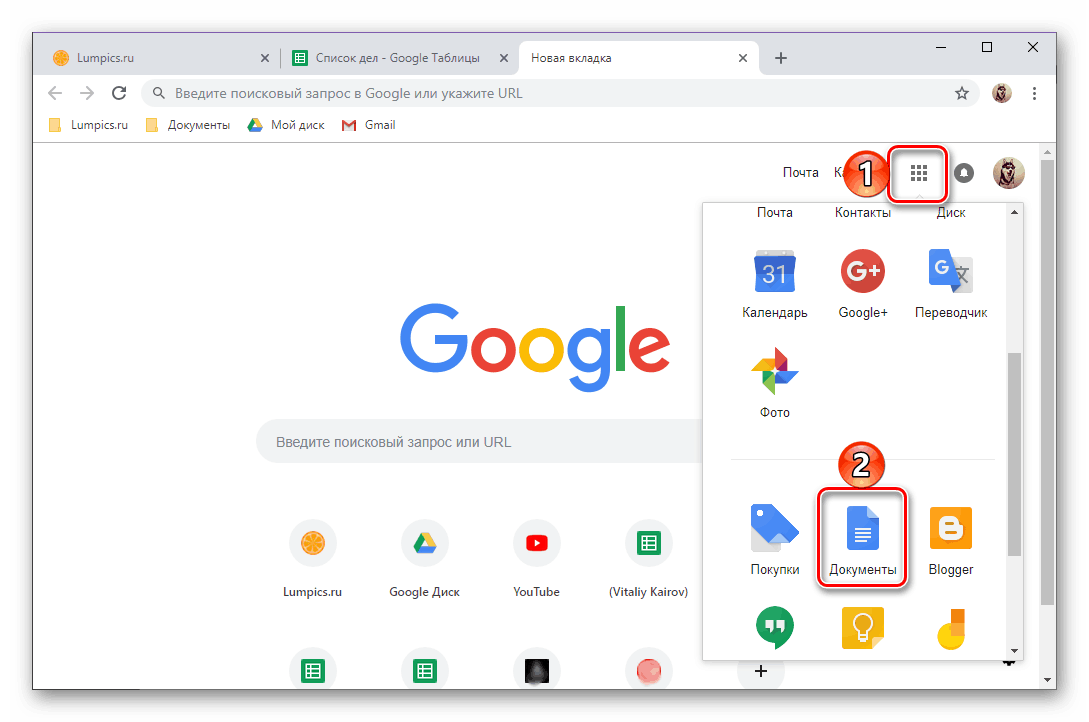
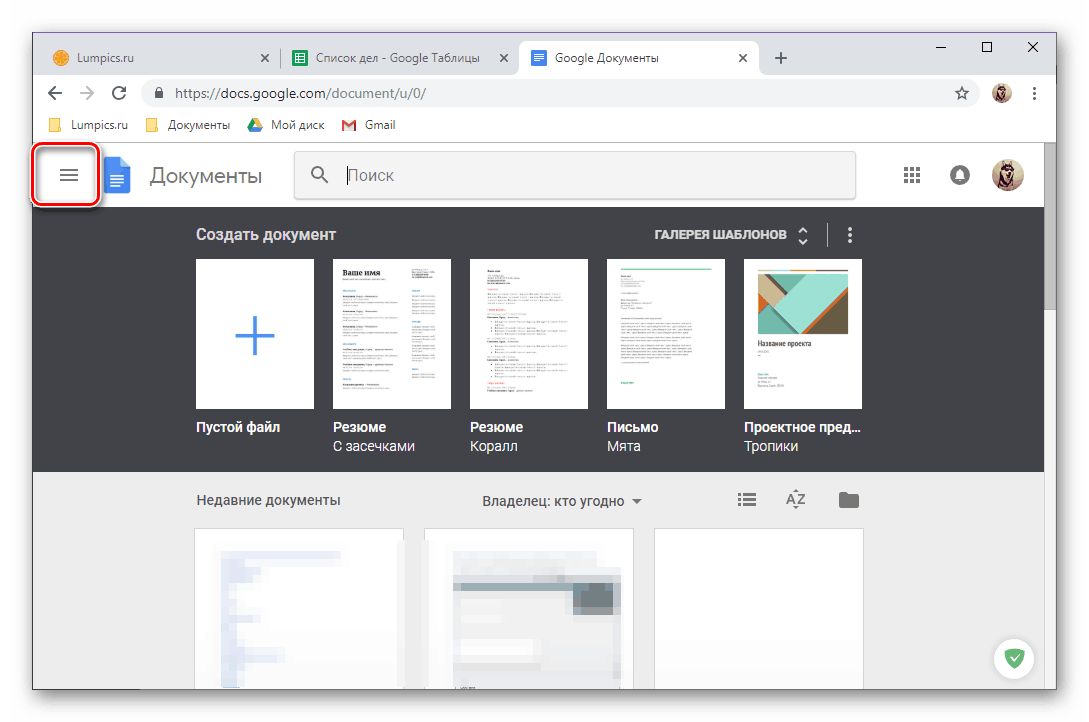
Размотривши све аспекте отварања Гоогле табела на вашем рачунару, пређимо на решавање сличног проблема на мобилним уређајима.
Паметни телефони и таблети
Као и већина производа претраживачког дива, у мобилном сегменту Табеле су представљене као засебна апликација. Можете га инсталирати и користити као по Андроид тако даље иОС .
Андроид
На неким паметним телефонима и таблетима који покрећу Греен Робот, столови су већ унапријед инсталирани, али у већини случајева морат ћете их конзултирати. Гоогле Плаи Маркет .
Преузмите Гоогле Спреадсхеетс из Гоогле Плаи продавнице
- Користећи везу изнад, инсталирајте и отворите апликацију.
- Проверите могућности мобилног стола померањем кроз четири екрана добродошлице или их прескочите.
- Заправо, од овог тренутка можете или да отворите табелу или да креирате нову датотеку (од нуле или из шаблона).
- Ако не морате само да отворите документ, већ да му омогућите приступ другом кориснику или корисницима, урадите следеће:
- Кликните на слику малог човека на врху панела, дозволите апликацији приступ контактима, унесите е-адресу особе којој желите отворити приступ овој табели (или име ако је особа на вашој листи контаката). Можете навести више поштанских сандучића / имена.
![Идите на позив корисника у апликацији Гоогле Спреадсхеетс за Андроид]()
Тапнув на слици оловке десно од линије са адресом, одредите права која ће позвати.![Дефинисање права приступа у апликацији Гоогле Таблес за Андроид]()
Ако је потребно, пратите позивницу са поруком, а затим кликните на дугме за слање и погледајте резултат његове успешне имплементације. Од примаоца треба само да пратите линк који ће бити наведен у писму, можете га само копирати из адресне траке претраживача и пренијети га на било који прикладан начин. - Као што је случај са верзијом табела за ПЦ, поред личне позивнице, можете отворити приступ датотеци по референци. Да бисте то урадили, након притиска на дугме „Додај кориснике“ (мали човек на горњем панелу), прстом додирните натпис у доњем делу екрана - „Без дељења“ . Ако је неко раније отворио приступ датотеци, уместо овог наслова, његов аватар ће бити приказан тамо.
![Идите у отворени приступ датотекама помоћу Гоогле Спреадсхеетс за Андроид]()
Додирните наслов "Приступ линком је онемогућен" , након чега ће бити промењен у "Приступ путем везе је омогућен" , а линк на сам документ ће бити копиран у клипборд и спреман за даљу употребу.![Омогућавање приступа датотекама помоћу Гоогле Спреадсхеетс за Андроид]()
Кликом на слику ока испред овог натписа, можете одредити права приступа, а затим потврдити њихово одобравање.
![Пошаљите позивнице за Гоогле Спреадсхеетс за Андроид]()
![Промените дозволе у Гоогле табелама за Андроид]()
Напомена: Горе описани кораци, који су неопходни за отварање приступа вашој табели, могу се извршити и преко менија апликације. Да бисте то урадили, у отвореној табели, додирните три вертикалне тачке на горњем панелу, изаберите "Аццесс анд Екпорт" , а затим - једну од прве две опције.
- Кликните на слику малог човека на врху панела, дозволите апликацији приступ контактима, унесите е-адресу особе којој желите отворити приступ овој табели (или име ако је особа на вашој листи контаката). Можете навести више поштанских сандучића / имена.
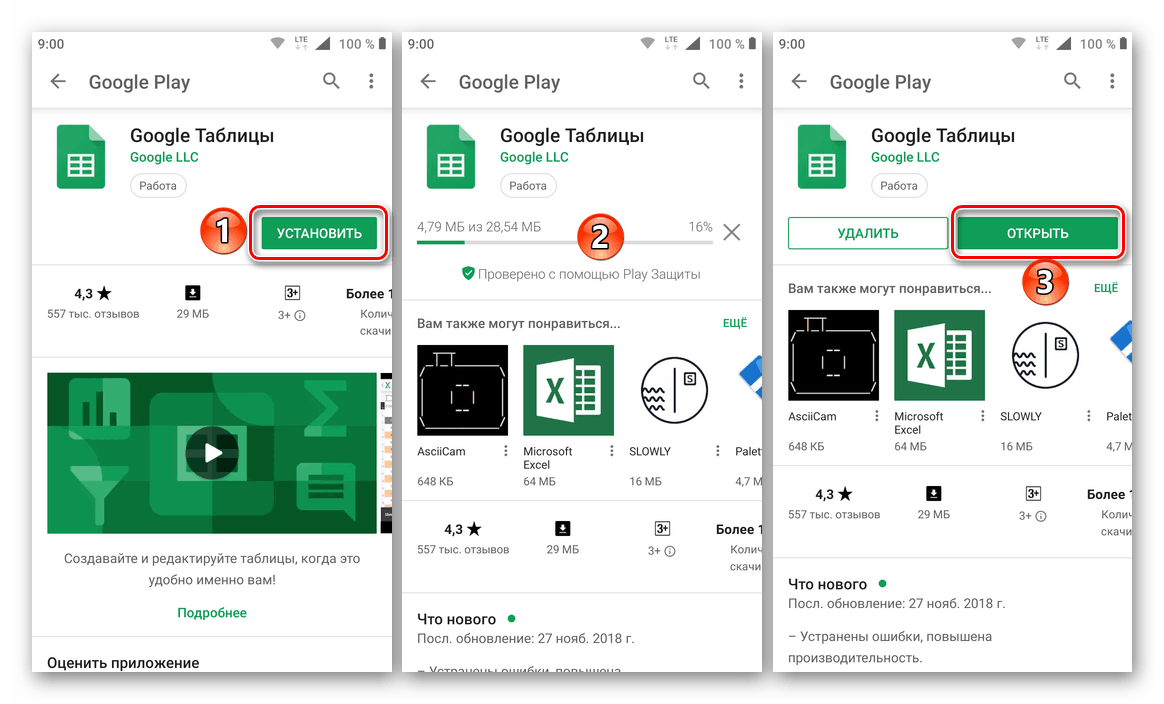
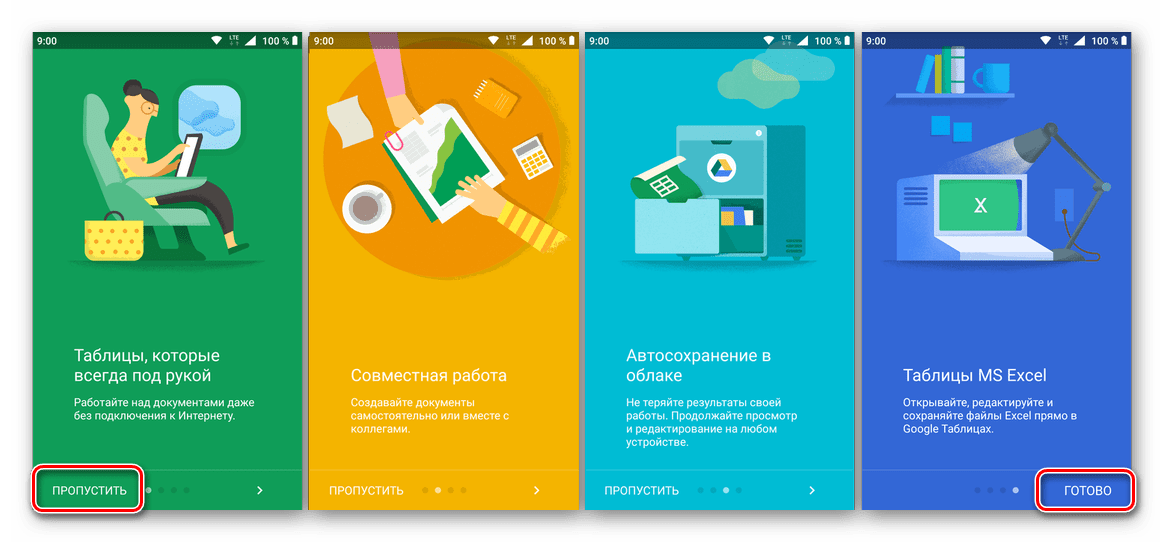
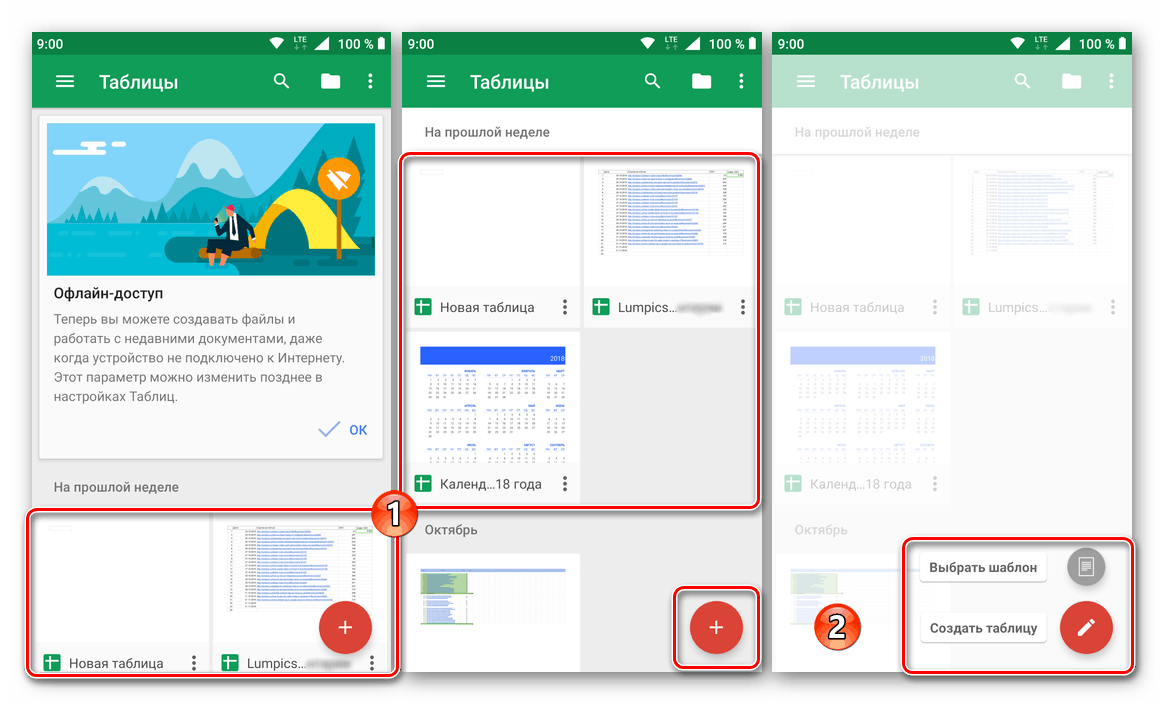
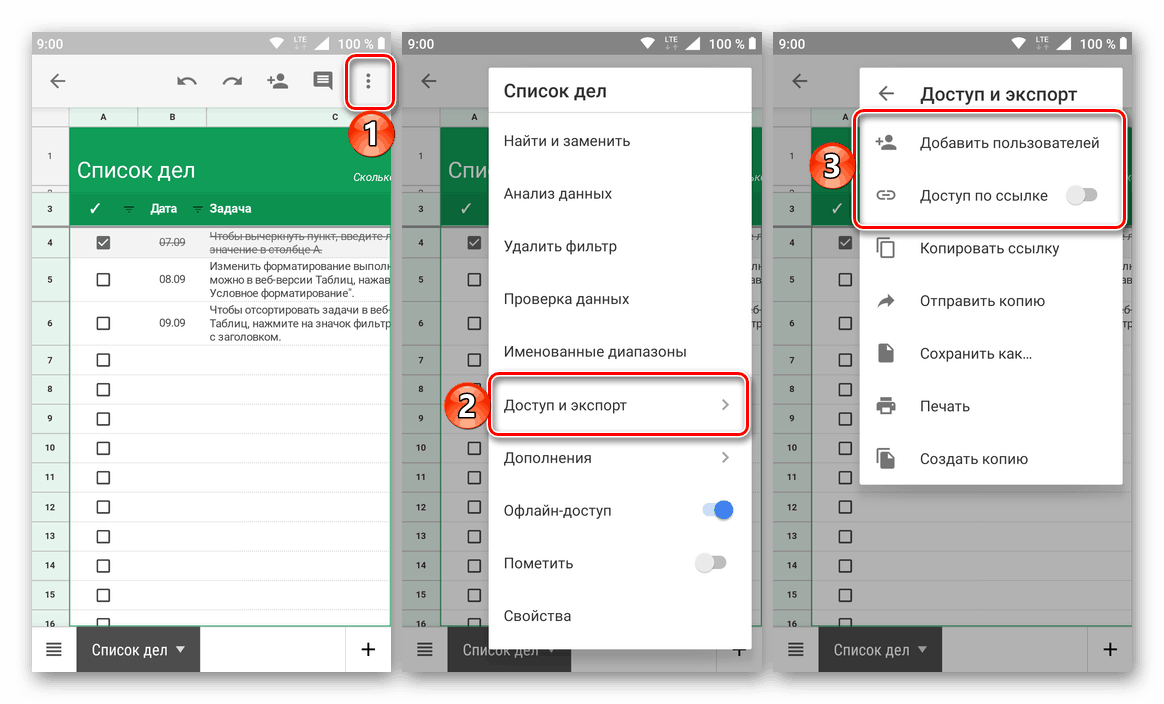
Као што можете видети, нема ништа тешко у отварању Таблес у окружењу Андроид ОС-а. Главна ствар је да инсталирате апликацију, ако раније није било ниједне на уређају. Функционално се не разликује од веб верзије о којој смо говорили у првом дијелу чланка.
иОС
Гоогле Спреадсхеетс није укључен у листу апликација које су претходно инсталиране на иПхоне и иПад, али по жељи, овај недостатак се може лако поправити. Чинећи ово, моћи ћемо да идемо директно на отварање датотека и да им омогућимо приступ.
Преузмите Гоогле Спреадсхеетс из Апп Сторе-а
- Инсталирајте апликацију користећи горњу везу до њене Аппле Сторе странице, а затим је покрените.
- Упознајте се са функционалношћу табела, помичите се кроз екране добродошлице, а затим додирните натпис “Ентер” .
- Дозволите апликацији да користи податке за пријављивање кликом на дугме „Даље“ , а затим унесите корисничко име и лозинку свог Гоогле налога и поново идите на „Даље“ .
- Накнадне радње, као што су креирање и / или отварање табеларног текста, и омогућавање приступа за друге кориснике, одвијају се на исти начин као у окружењу Андроид ОС-а (параграфи 3-4 претходног дијела чланка).
![Отварање датотека у апликацији Гоогле табеле за иОС]()
Разлика лежи само у оријентацији дугмета менија - у иОС-у, три тачке се налазе хоризонтално, а не вертикално.
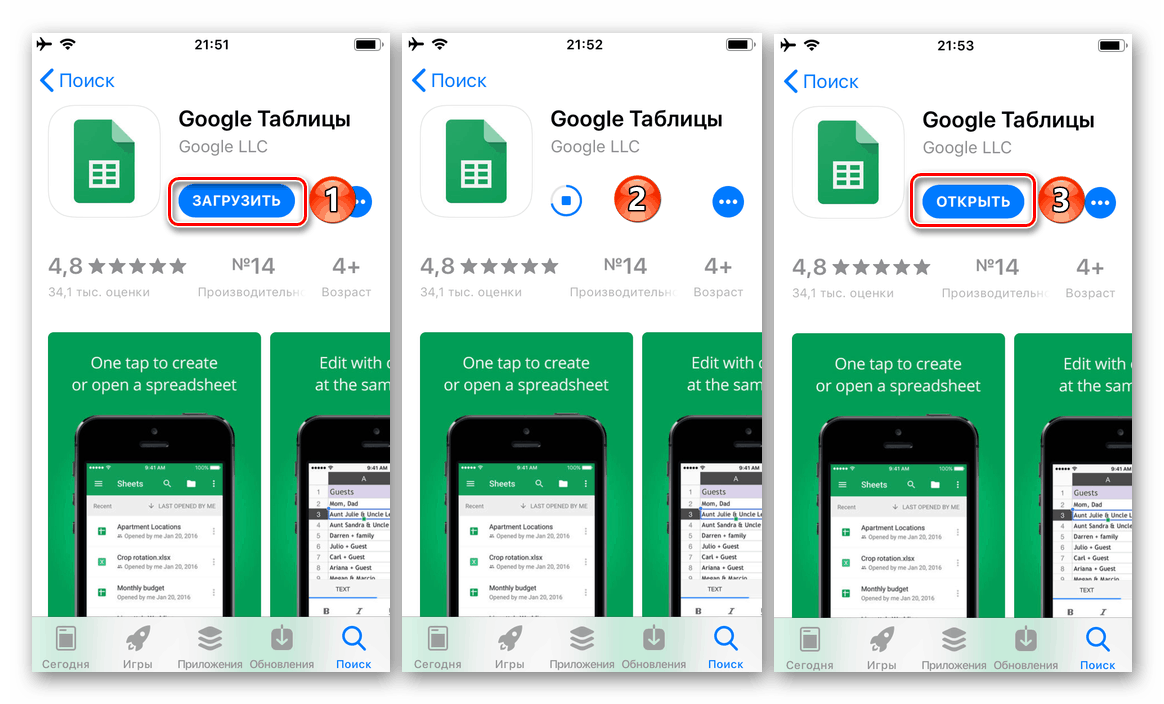
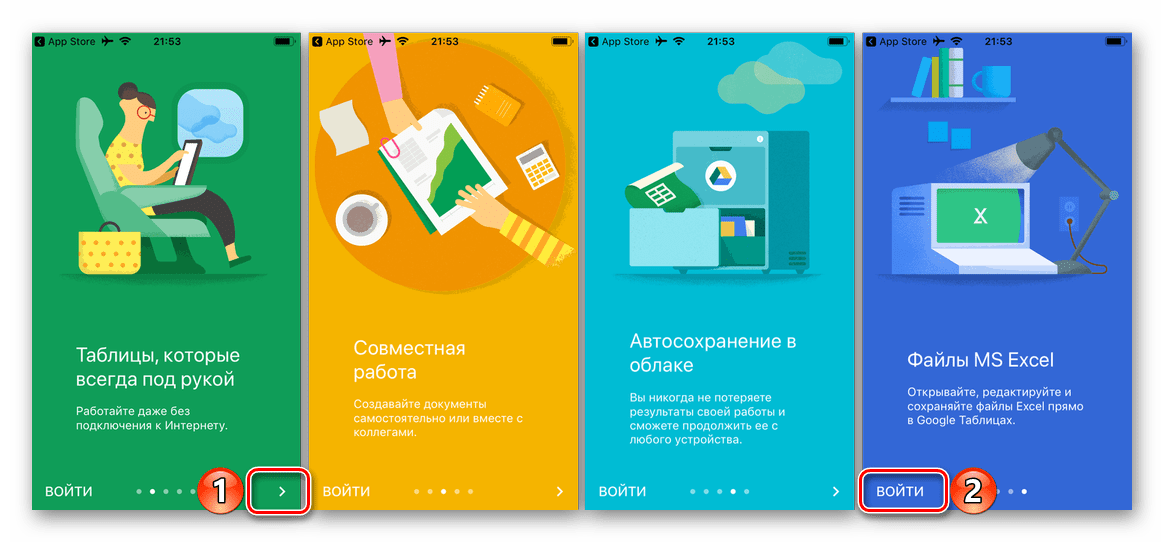
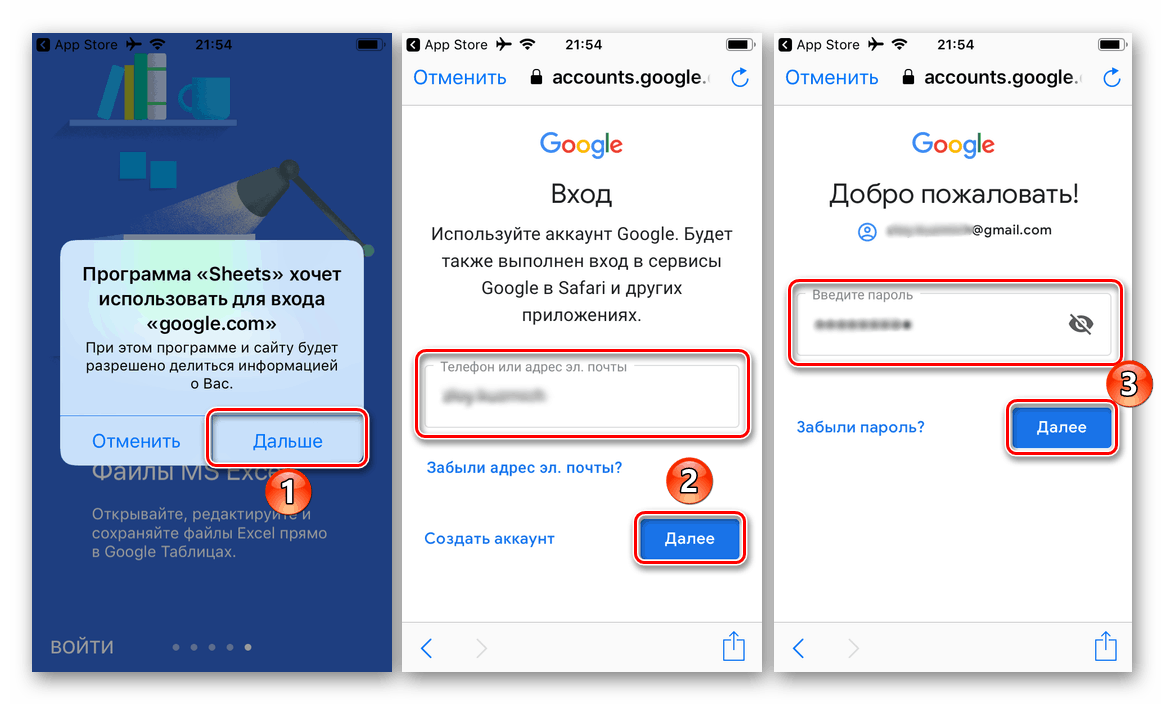
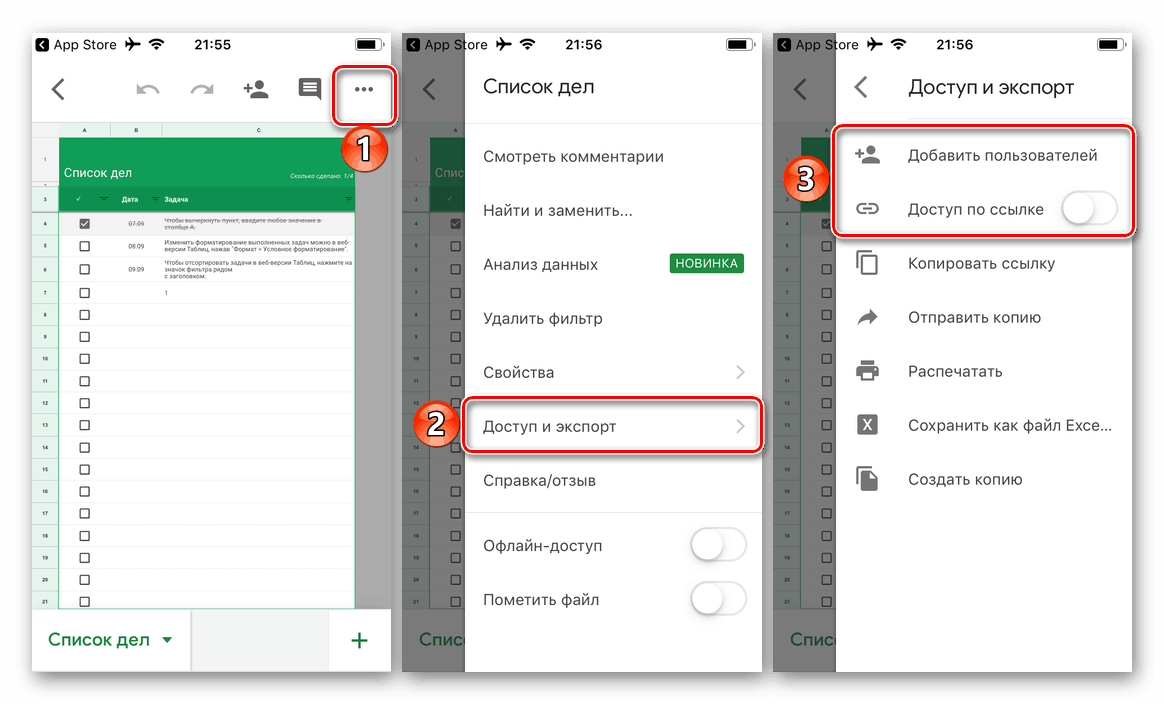
Упркос чињеници да је много погодније радити са столовима од Гоогле-а на вебу, многи корисници, укључујући и почетнике, којима је овај материјал првенствено посвећен, и даље више воле да с њима комуницирају на мобилним уређајима.
Закључак
Покушали смо да дамо најдетаљнији одговор на питање како отворити Гоогле Спреадсхеетс, разматрајући га са свих страна, почевши са лансирањем сајта или апликације и завршавајући са баналним отварањем фајла, али обезбеђујући приступ њему. Надамо се да је овај чланак био користан за вас, и ако има било каквих питања на ову тему, слободно их питајте у коментарима.